
Yn y llawlyfr hwn, mae'n fanwl sut i newid y dyddiad creu, newid a ffeiliau agored gan ddefnyddio cyfleustodau am ddim syml at y dibenion hyn, yn ogystal â rhywfaint o wybodaeth ychwanegol a allai fod yn ddefnyddiol pan ddaw i ffeiliau llun, cyfryngau a dogfennau.
- Sut i newid y dyddiad a'r amser o newid, creu neu agor ffeil
- Cyfarwyddyd Fideo
Sut i newid y dyddiad a'r amser o newid, creu neu agor ffeil mewn rhaglen BulkfileScher am ddim
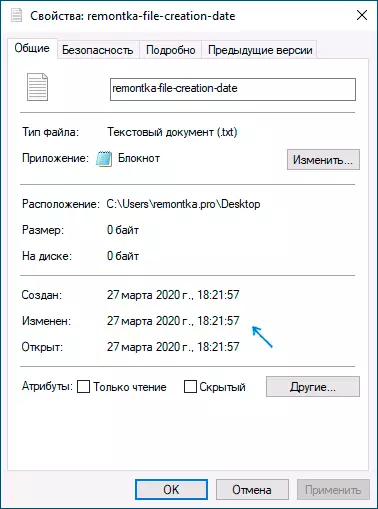
Yn sicr, mae llawer ohonoch yn gwybod am gyfleustodau bach o Nirsoft, yn eu plith mae rhaglenni wedi'u cynllunio i newid y dyddiadau penodedig yn eiddo'r ffeil. Galwyd fersiwn gyntaf y rhaglen yn ffidil newid, yn berthnasol i heddiw, yn gweithio yn Windows 10, 8.1 a Ffenestri 7 - Swmp Ffeil Changer.
Er mwyn newid y dyddiad a'r amser o greu, addasu ac agor ffeil yn y rhaglen, mae'n ddigon i gyflawni'r camau syml canlynol:
- Rhedeg y rhaglen, mae'n well gwneud hyn ar ran y gweinyddwr (dde cliciwch ar y ffeil EXE o'r rhaglen - "rhedeg ar ran y gweinyddwr", fel arall gallwn gael y neges "Gwrthod Mynediad" wrth newid).
- Cliciwch ar y botwm Ychwanegu Ffeiliau at y rhestr ac ychwanegwch y ffeil a ddymunir neu ffeiliau lluosog (gellir newid dyddiad ac amser ar unwaith ar gyfer y grŵp ffeiliau).
- Yn y rhestr, dewiswch y ffeiliau hynny yr ydych am eu newid a chliciwch ar y botwm dyddiad ac amser yn yr eiddo ffeil (botwm cloc).
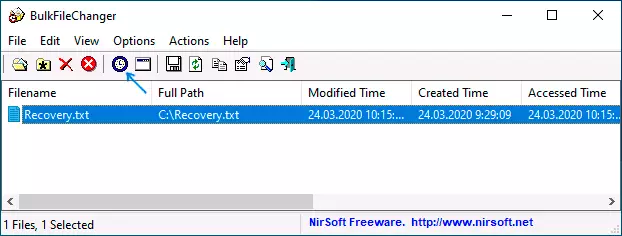
- Newidiwch y gwerthoedd i chi yn y meysydd priodol. Crëwyd dyddiad ac amser y greadigaeth, wedi'i addasu - newidiadau, cyrchu - agoriad.
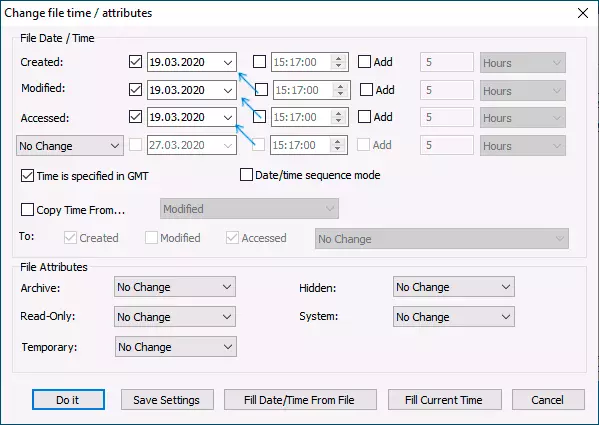
- Pwyswch y botwm "Gwneud hynny" i gymhwyso paramedrau newydd.
Os yw popeth wedi mynd heibio yn llwyddiannus, mae'r Swmp Ffeil Changer wedi bod yn rhedeg gan y gweinyddwr, ac nid oes unrhyw ffeiliau o ffeiliau ar agor mewn cymwysiadau eraill neu system sydd wedi'i blocio, bydd dyddiadau a ddewiswyd gennych yn cael eu newid i'r penodedig.
Ac yn awr yn addo gwybodaeth ychwanegol: Pan fyddwch yn newid y dyddiadau yn y ffeiliau o luniau, dogfennau a chyfryngau, dylid cadw mewn cof bod rhai o'r data yn cael eu storio yn y data meta ychwanegol y ffeil, gallwch eu gweld trwy agor y Tab "Manylion" yn ei eiddo.
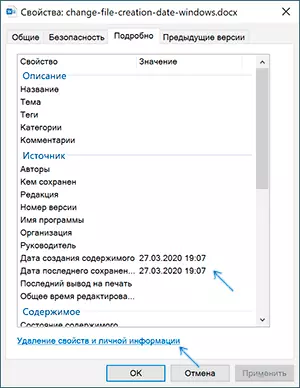
Os yw'r data sy'n cael ei storio mae angen ei lanhau, gallwch ei wneud yn offeryn Windows i mewn - cliciwch ar yr eitem "Dileu Eiddo a Gwybodaeth Bersonol", ac yna neu ddileu eiddo diangen yn uniongyrchol yn y ffeil hon, neu greu copi heb y rhain eiddo.
Yr ail bosibilrwydd yw newid y dyddiadau hyn hefyd, yn yr un cyfleustodau Changer File Swmp. I wneud hyn, ar adeg newid dyddiadau, cliciwch ar y saeth yn y pwynt "Dim Newid" a dewiswch pa ddyddiad ac amser ac y dylid newid y math o ffeil ar ei gyfer.
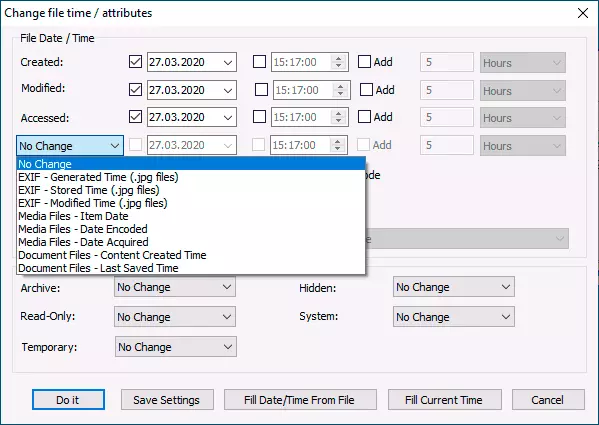
Nodwch wybodaeth newydd, cymhwyso'r newidiadau i'r botwm "Gwneud hynny", yn barod.
Lawrlwythwch Changer File Swmp i newid y dyddiadau yn eiddo'r ffeiliau o safle swyddogol y datblygwr https://www.nirsoft.net/utils/bulk_file_chere_cher.html
Dyddiadau Newid mewn Eiddo Ffeil - Cyfarwyddyd Fideo
Rwy'n gobeithio i rywun fod y cyfarwyddiadau yn ddefnyddiol ac yn cael cyflawni'r canlyniad a ddymunir.
